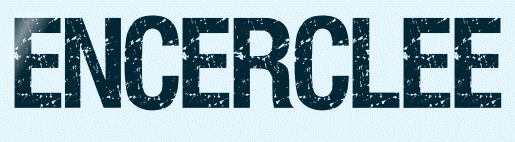 |

Deze tutorial is auteursrechtelijk beschermd door Lucien, alle rechten voorbehouden.
Elke verspreiding, zonder voorafgaande schriftelijke toestemming is geheel verboden.
Elke gelijkenis met een andere tutorial is puur toeval.
Ik heb de les gemaakt in PSP X6 op 29-08-2017.
En volledig nagekeken en aangepast waar nodig op 18-03-2023 in PaintShop Pro 2019.
Ik heb de persoonlijke toestemming van Lucien om haar lessen te vertalen uit het Frans.
Wil je deze vertaling linken, dan moet je Lucien daarvoor persoonlijk toestemming om vragen !!!
Ik ben alleen maar de vertaler, de auteursrechten liggen volledig bij Lucien.
Merci beaucoup Lucien, que je pouvez traduire vos tutoriéls en Néerlandais.
Claudia.
Materialen :
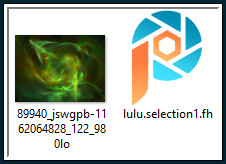
Voor deze les dien je zelf een personage tube te zoeken en je kleuren hierop aan te passen !!!
Steek de Selectie "lulu.selection1.fh" in de juiste map van jouw PSP versie : Corel_12/Selecties.
Mocht je problemen hebben bij het openen van de materialen, gebruik dan het gratis programma "7zip".
Filters :
FunHouse - Maelström en Tunnel Tile.
Kleurenpallet :
Dit zijn mijn gebruikte kleuren
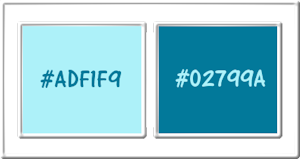
Wanneer je met eigen kleuren werkt speel dan met de mengmodus en/of dekking naar eigen inzicht.


OPGELET !!! Naargelang de gebruikte kleuren, kunnen de Mengmodus en de Laagdekking verschillen. |

1.
Open jouw zelfgekozen personage tube in PSP.
Neem hieruit 2 kleuren die je wilt gaan gebruiken, een lichte Voorgrondkleur en een donkere Achtergrondkleur.
Zet de tube opzij voor later gebruik.
Open een Nieuwe afbeelding van 900 x 500 px, transparant.
Selecties - Alles selecteren.
Open uit de materialen de fractal "89940_jswgpb-1162064828_122_980lo" (of neem een zelfgekozen fractal plaatje).
Bewerken - Kopiëren.
Ga terug naar de afbeelding.
Bewerken - Plakken in selectie.
Selecties - Niets selecteren.
Effecten - Afbeeldingseffecten - Naadloze herhaling :
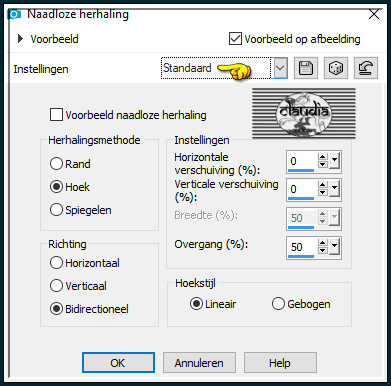
We gaan nu de Kleurtoon en verzadiging getallen van de Achtergrondkleur bepalen.
Als je met oudere PSP versies werkt, klik je gewoon in het Achtergrondkleur en onderaan noteer je dan de K en V getallen.
Als je met een nieuwere versie van PSP werkt, doen we het op deze manier.
*****
Bestand - Voorkeuren - Algemene programmavoorkeuren :
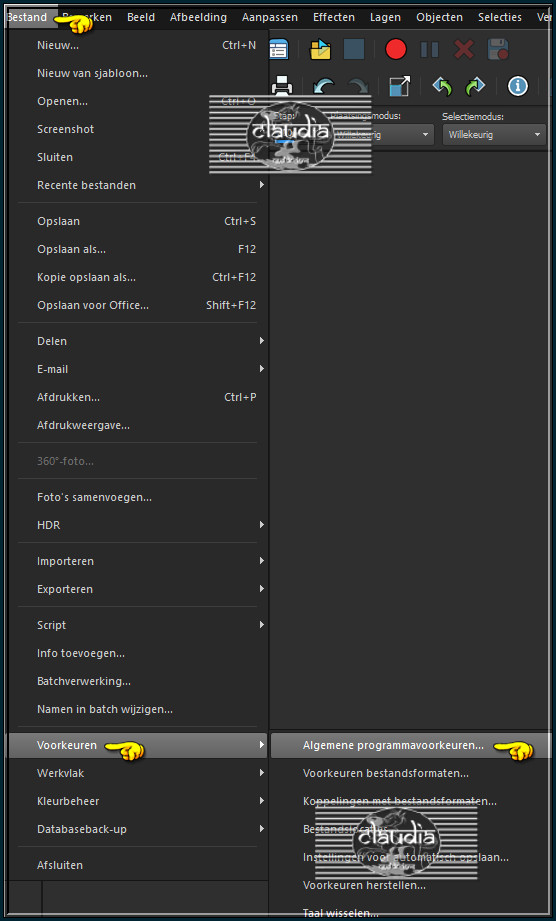
Vink het vinkje aan bij "Klassieke materiaaleigenschappen gebruiken" en klik op OK :
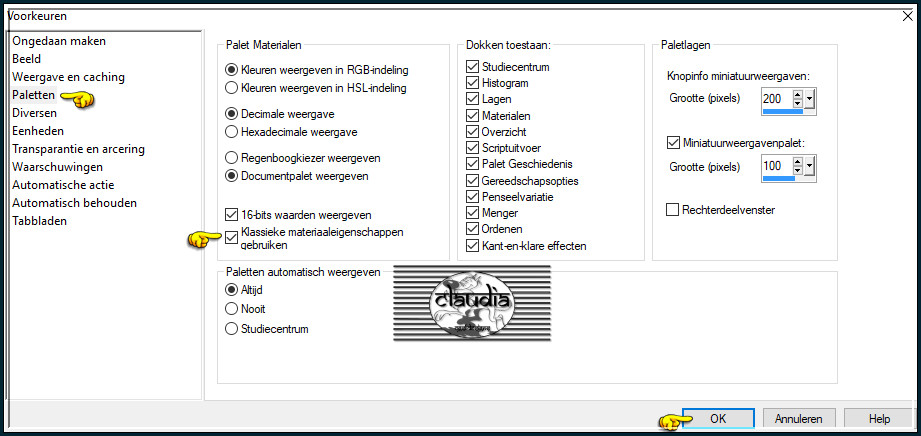
Ga naar het Kleurenpallet en klik met de muis in de Achtergrondkleur en noteer de getallen bij K en V en klik op OK :
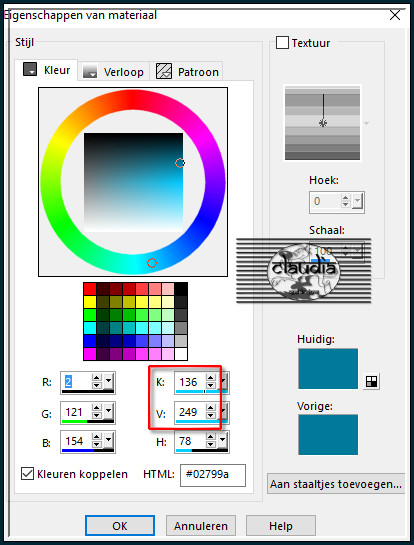
Bestand - Voorkeuren - Algemene programmavoorkeuren : vink het vinkje terug uit bij "Klassieke materiaaleigenschappen gebruiken" en klik op OK.
Ga terug naar je werkje.
*****
Aanpassen - Kleurtoon en verzadiging - Inkleuren :
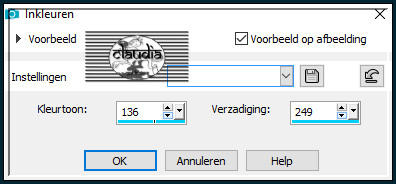
Aanpassen - Vervagen - Bewegingsvervaging : 2 x toepassen !!!
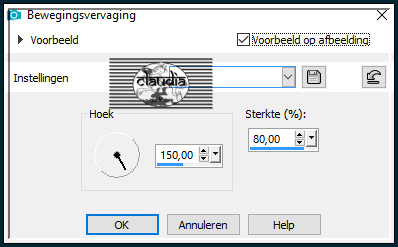

2.
Effecten - Insteekfilters - FunHouse - Maelström :
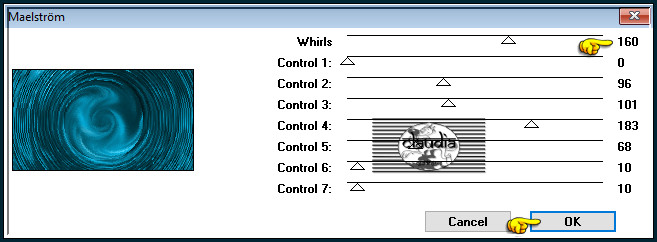
Lagen - Dupliceren.
Afbeelding - Formaat wijzigen : 80%, formaat van alle lagen wijzigen niet aangevinkt.
Aanpassen - Scherpte - Verscherpen.

3.
Effecten - Vervormingseffecten - Pixelvorming :
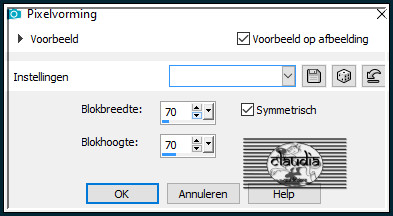
Effecten - Insteekfilters - FunHouse - Tunnel Tile :
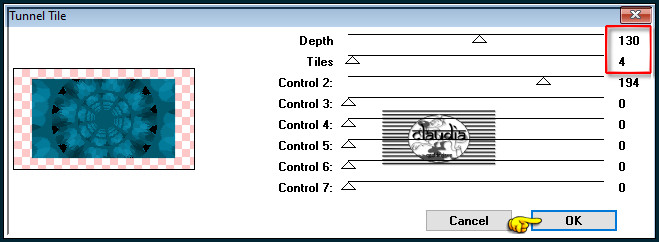

4.
Selecties - Selectie laden/opslaan - Selectie laden vanaf schijf : lulu.selection1.fh
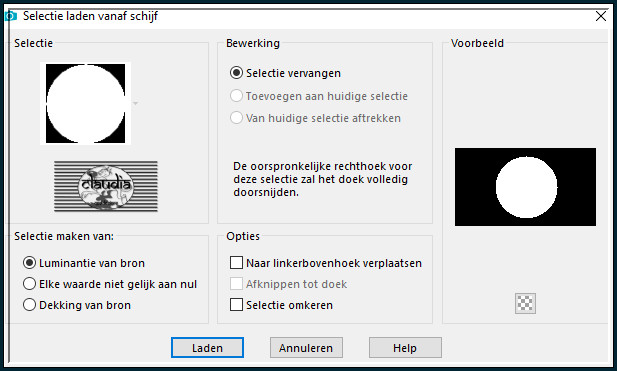
Lagen - Nieuwe rasterlaag.
Activeer jouw opzij gezette personage tube.
Bewerken - Kopiëren.
Zet de tube opzij voor later gebruik.
Ga terug naar je werkje.
Bewerken - Plakken in selectie.
Aanpassen - Scherpte - High-pass verscherpen :
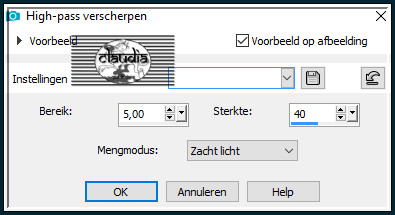
Selecties - Wijzigen - Selectieranden selecteren :
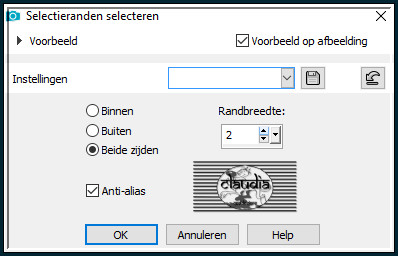

5.
Lagen - Nieuwe rasterlaag.
Vul de selectie met de 2de kleur (donkere Achtergrondkleur).
Selecties - Niets selecteren.
Effecten - 3D-Effecten - Slagschaduw :
Verticaal = 1
Horizontaal = 1
Dekking = 60
Vervaging = 10
Kleur = Zwart (#000000)
Zet de zichtbaarheid van de onderste laag (= Raster 1) uit, door op het oogje te klikken, zonder deze laag te activeren.
Lagen - Samenvoegen - Zichtbare lagen samenvoegen.
Zet de zichtbaarheid van de onderste laag terug open door nogmaals op het oogje te klikken in het Lagenpallet.
De bovenste laag (= Samengevoegd) blijft de actieve laag.
Selecties - Alles selecteren.
Selecties - Zwevend.
Selecties - Niet-zwevend.
Selecties - Wijzigen - Selectieranden selecteren : de instellingen staan goed.
Lagen - Nieuwe rasterlaag.
Vul de selectie met de 2de kleur.
Effecten - 3D-Effecten - Slagschaduw : de instellingen staan goed.
Selecties - Niets selecteren.

6.
Lagen - Samenvoegen - Omlaag samenvoegen.
Effecten - Vervormingseffecten - Lensvervorming :
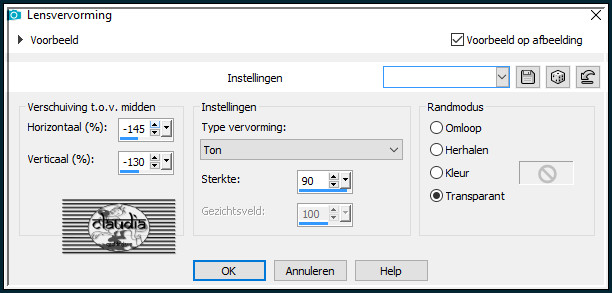
Druk op de K toets op het toetsenbord om het raster te activeren en voer deze getallen in :
Draaipint X = 356,50 / Draaipunt Y = 220,00 / Positie X = 68,00 / Positie Y = 13,00

Druk op de M toets om het raster te deactiveren.
Of plaats het frame zoals op het voorbeeld :
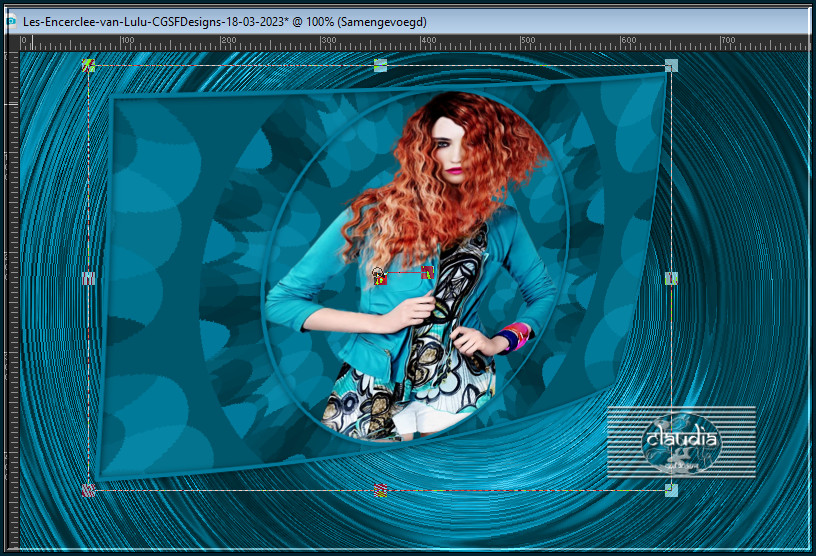
Effecten - 3D-Effecten - Slagschaduw :
Verticaal = 1
Horizontaal = 1
Dekking = 60
Vervaging = 30
Kleur = Zwart (#000000)

7.
Activeer jouw opzij gezette personage tube.
Bewerken - Kopiëren.
Ga terug naar je werkje.
Bewerken - Plakken als nieuwe laag.
Wijzig het formaat van de tube als dit nodig is en verscherp het.
Plaats de tube rechts onderaan :

Effecten - 3D-Effecten - Slagschaduw :
Verticaal = 3
Horizontaal = 5
Dekking = 80
Vervaging = 20
Kleur = Zwart (#000000)
Lagen - Samenvoegen - Alle lagen samenvoegen.
Bewerken - Kopiëren !!!
Afbeelding - Randen toevoegen : Symmetrisch aangevinkt
2 px met de 1ste kleur
32 px met de 2de kleur
Activeer de Toverstaf en selecteer de rand van 32 px.
Bewerken - Plakken in selectie (je werkje zit in het geheugen).

8.
Effecten - Insteekfilters - FunHouse - Tunnel Tile :
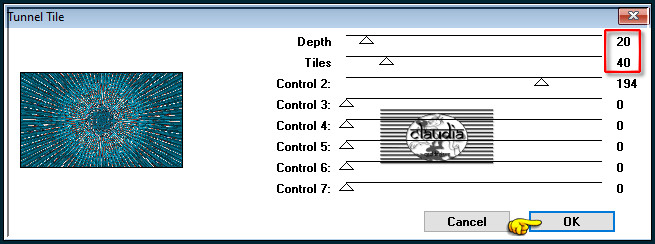
Selecties - Omkeren.
Effecten - 3D-Effecten - Slagschaduw :
Verticaal =
Horizontaal =
Dekking =
Vervaging =
Kleur = Zwart (#000000)
Herhaal nogmaals de Slagschaduw maar zet nu Verticaal en Horizontaal op -2.
Selecties - Niets selecteren.
Afbeelding - Randen toevoegen : 2 px met de 1ste kleur, Symmetrisch aangevinkt.
Lagen - Nieuwe rasterlaag.
Plaast hierop jouw watermerk.
Lagen - Samenvoegen - Alle lagen samenvoegen.
Dit is mijn eerste versie van deze les :

Sla je werkje op als JPEG-formaat en daarmee ben je aan het einde gekomen van deze mooie les van Lucien.
© Claudia - Maart 2023.





